win7系统怎么恢复出厂设置 如何在Win7系统中恢复电脑到出厂设置
更新时间:2024-01-06 13:55:42作者:jiang
Win7系统是目前仍然被广泛使用的操作系统之一,然而有时我们可能会遇到一些问题需要恢复电脑到出厂设置,如何在Win7系统中进行这一操作呢?恢复出厂设置意味着将电脑恢复到初始状态,就像刚刚购买时一样。这样做不仅可以解决一些系统故障,还能清除个人数据和软件,提高电脑的速度和性能。在本文中将为您介绍如何在Win7系统中轻松恢复电脑到出厂设置,让您的电脑焕然一新。
具体方法:
1、在电脑左下角点击【菜单】按钮。

2、然后弹出来的选项卡,点击【控制面板】选项。

3、然后在控制面板窗口,点击【系统和安全】选项。
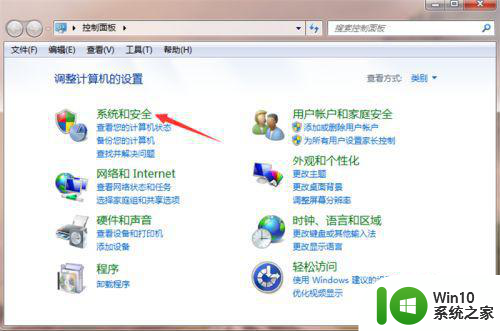
4、然后在里面点击【备份您的计算机】按钮。
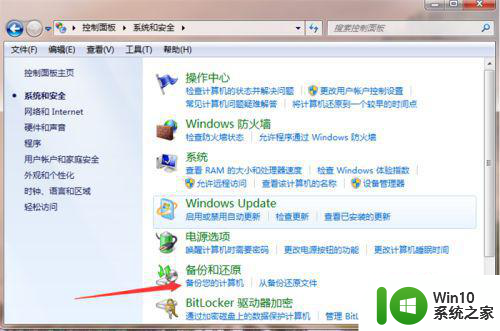
5、然后在里面点击【恢复系统设置或计算机】。
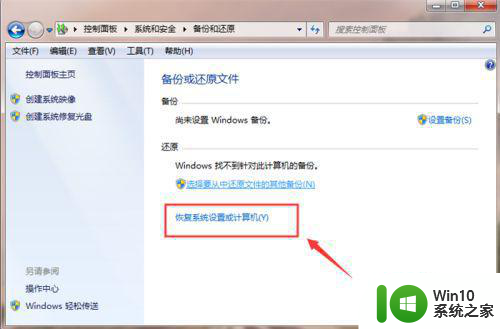
6、然后在系统还原中,点击【打开系统还原】按钮。
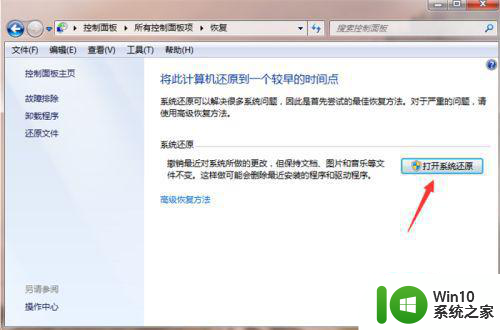
7、然后打开还原窗口,按照提示点击【下一步】,一步一步操作win7就可以恢复出厂设置。
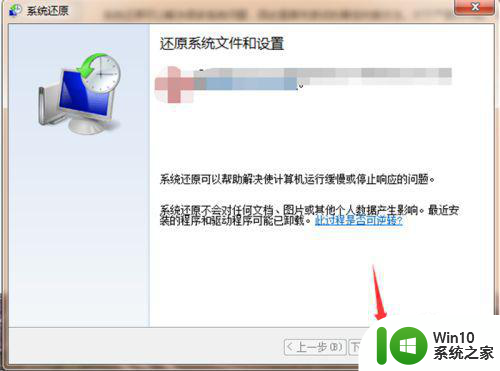
以上就是如何恢复win7系统到出厂设置的全部内容,如果您遇到这种情况,请按照以上方法解决,希望这能对大家有所帮助。
win7系统怎么恢复出厂设置 如何在Win7系统中恢复电脑到出厂设置相关教程
- 如何在win7操作系统中恢复电脑出厂设置 win7电脑启动后如何快速实现系统恢复出厂设置
- 电脑win7怎么恢复出厂设置 win7系统如何进行出厂设置
- 华硕笔记本电脑win7系统怎么恢复出厂设置 华硕笔记本电脑如何恢复出厂设置win7系统
- win7系统怎么一键恢复电脑出厂设置 win7系统一键恢复出厂设置的方法
- win7系统恢复出厂设置的步骤 电脑如何恢复出厂设置win7会怎么样
- win7电脑恢复出厂设置怎么弄 联想电脑恢复出厂设置步骤
- win7电脑恢复出厂设置教程 win7电脑恢复出厂设置步骤
- 32位win7系统台式电脑怎么恢复出厂 32位win7系统如何恢复出厂设置
- win7电脑重置系统的方法 win7系统如何恢复出厂设置
- 戴尔台式电脑怎么恢复出厂设置win7 戴尔商用台式机win7系统恢复出厂设置操作指南
- 详解让win7系统恢复出厂设置的方法 一招让win7系统恢复出厂设置
- 怎样将win7恢复出厂设置 win7恢复出厂设置步骤详解
- window7电脑开机stop:c000021a{fata systemerror}蓝屏修复方法 Windows7电脑开机蓝屏stop c000021a错误修复方法
- win7访问共享文件夹记不住凭据如何解决 Windows 7 记住网络共享文件夹凭据设置方法
- win7重启提示Press Ctrl+Alt+Del to restart怎么办 Win7重启提示按下Ctrl Alt Del无法进入系统怎么办
- 笔记本win7无线适配器或访问点有问题解决方法 笔记本win7无线适配器无法连接网络解决方法
win7系统教程推荐
- 1 win7访问共享文件夹记不住凭据如何解决 Windows 7 记住网络共享文件夹凭据设置方法
- 2 笔记本win7无线适配器或访问点有问题解决方法 笔记本win7无线适配器无法连接网络解决方法
- 3 win7系统怎么取消开机密码?win7开机密码怎么取消 win7系统如何取消开机密码
- 4 win7 32位系统快速清理开始菜单中的程序使用记录的方法 如何清理win7 32位系统开始菜单中的程序使用记录
- 5 win7自动修复无法修复你的电脑的具体处理方法 win7自动修复无法修复的原因和解决方法
- 6 电脑显示屏不亮但是主机已开机win7如何修复 电脑显示屏黑屏但主机已开机怎么办win7
- 7 win7系统新建卷提示无法在此分配空间中创建新建卷如何修复 win7系统新建卷无法分配空间如何解决
- 8 一个意外的错误使你无法复制该文件win7的解决方案 win7文件复制失败怎么办
- 9 win7系统连接蓝牙耳机没声音怎么修复 win7系统连接蓝牙耳机无声音问题解决方法
- 10 win7系统键盘wasd和方向键调换了怎么办 win7系统键盘wasd和方向键调换后无法恢复
win7系统推荐
- 1 深度技术ghost win7 sp1 64位标准专业版下载v2023.12
- 2 风林火山ghost win7 64位标准精简版v2023.12
- 3 电脑公司ghost win7 64位纯净免激活版v2023.12
- 4 电脑公司ghost win7 sp1 32位中文旗舰版下载v2023.12
- 5 电脑公司ghost windows7 sp1 64位官方专业版下载v2023.12
- 6 电脑公司win7免激活旗舰版64位v2023.12
- 7 系统之家ghost win7 32位稳定精简版v2023.12
- 8 技术员联盟ghost win7 sp1 64位纯净专业版v2023.12
- 9 绿茶ghost win7 64位快速完整版v2023.12
- 10 番茄花园ghost win7 sp1 32位旗舰装机版v2023.12